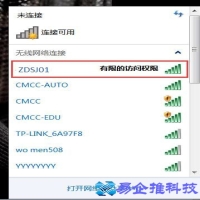网络受限是什么原因,网络受限怎么解决。网络连接受限的解决方法
主要症状:
连接有线网或者无线网,时出现“受限”提示,如下图,


原因
第一点,网络设置问题,
第二点,网络适配器错误,
解决方案
win7,系统解决方案:
1,鼠标右键,单击网络图标,在菜单中点击“打开网络和共享中心”,如下图,

2,如果“查看活动网络”中,网络位置不是“家庭网络”的话,最好能改成”家庭网络",(在没有特殊情况下)

3,选择“家庭网络”,(如下图)

4,点击“更改适配器设置”,如下图,

5,找到当前使用的无线网络,并单击鼠标右键,栽下拉式菜单中点击“状态”(如下图)。

6,在“状态”页面单击“无线属性”(如下图)。

7,进入“安全”一栏(如下图)。

8,点击“高级设置”(如下图)。

9,在高级设置对话框中,勾选,“为此网络启用联邦信息处理标准(FIPS)兼容(F)”并单击“确定”(如下图)。

10,将当前的无线网络,禁用,并重新启用(如下图)。


如果你的,系统是windows8.1,那么设置的方法中没有把“网络位置”改成“家庭网络”这一步,其他步骤完全相同。
本文地址:软件教程频道 https://www.eeeoo.cn/ruanjian/886333.html,嗨游网一个专业手游免费下载攻略知识分享平台,本站部分内容来自网络分享,不对内容负责,如有涉及到您的权益,请联系我们删除,谢谢!



 相关阅读
相关阅读